雇主说明: 如何上传员工文件
除了允许个人将文件直接上传到其 Registry档案外,上传实用程序亦让雇主将文件上传到其员工的档案。文件上传后,Registry人员将审查文件、验证信息,并将经过验证的数据输入到个人的学历和培训报告中。Registry管理员可以在位于计划管理 (Program Administration) 的员工学历和培训报告 (Staff Education and Training Report) 下查看此报告。对于参与QRIS (Quality Counts California) 的雇主/用人单位,学历培训数据计算为每位有学历培训备案的员工的QRIS分数。该分数用于确定是否可能缺少资格文件但评分者仍需要评估资格的工具。
雇主或其指定行政人员必须有雇主管理权限才可管理员工数据并上传学历和培训文件。若想获得管理权限,请登录您的Registry档案并点击Employer Admin Request。
注意: 请务必仔细阅读并遵循屏幕上的说明,以确保及时处理您的雇主管理权限申请 (Employer Administrative Access Request)。
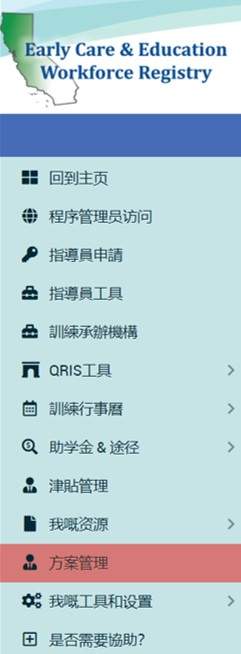
首先,为确保没有提交重复的文件,点击 Program Administration,然后点击Staff Education and Training Report 查看学历和培训摘要数据,或点击Staff Confirmation 查看当前员工的源文件。
上传员工文件:
- 从 www.caregistry.org登录CA ECE Workforce Registry。
- 点击左侧导航菜单上的 Program Administration。
- 向下滚动到 “Uploaded Documents”。
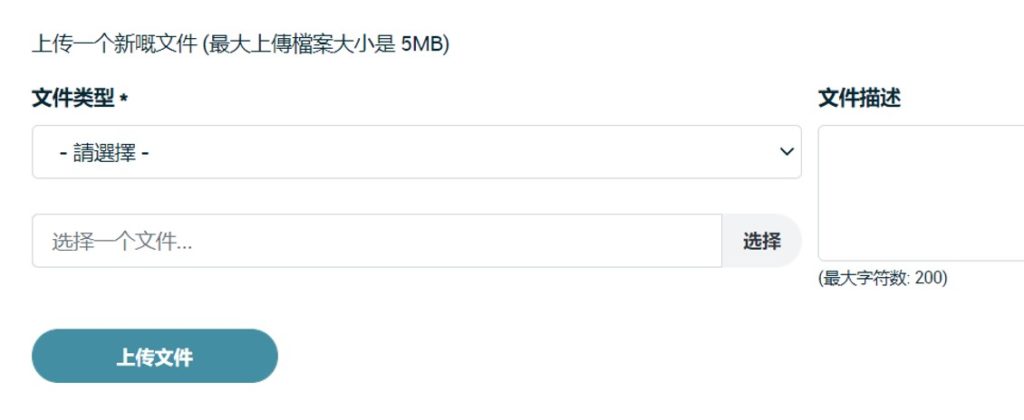
4. 要上传文件,点击User Name,查看按字母顺序排列的最新员工列表
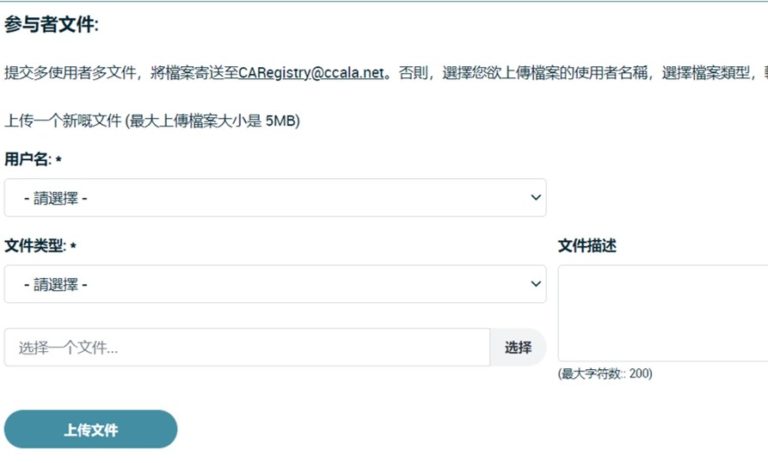
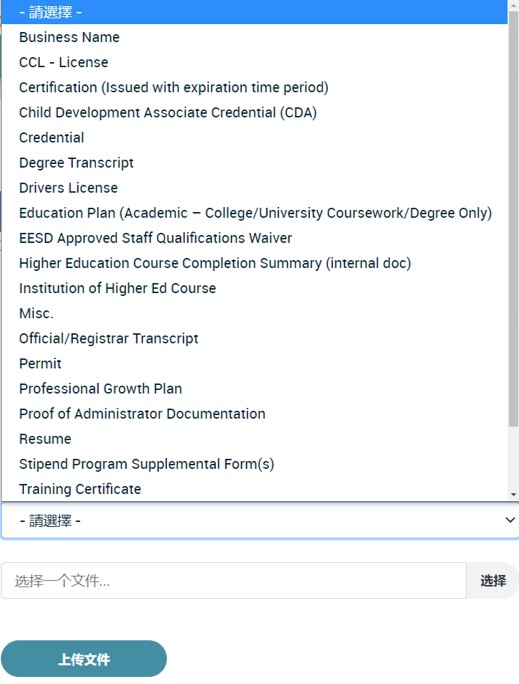
如果选择了CA Child Development Permit或CA Teaching Credential,则会显示其他字段以供输入数据
- 选择 Permit/Credential Name
- 输入许可证或凭证上的文件编号
- 输入发行日期并输入到期日期
注意: 为确保您员工的许可证/凭证的验证,请务必准确输入此信息。
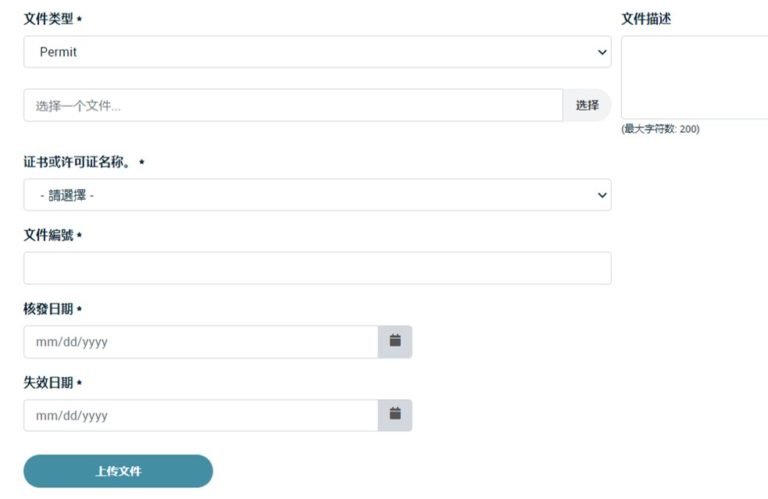
- 之后,选择Choose文件。您也可添加简要说明,例如许可证类型、签发成绩单的高等教育机构等, 但它不是必填字段。
- 点击 Upload Document。您将在状态为未验证 (Unverified) 的 Uploaded Documents 下看到该文件。一旦Registry人员完成验证过程,文件的状态将更改为已验证。
请给 6到 8 周的时间验证您员工的文件。
员工可见上传的文件, 并可在该员工的Staff Confirmation下见到。


